Att hantera ditt email när du är på resande fot är en bekvämlighet som vi alla tar för givet. Jag sparar dig en försvagning på vägen till, "När jag började använda e-post, var jag tvungen att använda uppringning på båda sidor." I stället erbjuder jag lite råd om hur du använder Amazons brandtelefon för att konfigurera och hantera din e-post.
Första gången du startar appen E-post på din brand, så får du en snabb fråga som ber dig ange din e-postadress. När du har gjort kan Amazon bestämma de korrekta inställningarna för din e-postleverantör. Leverantörer som iCloud, Gmail, Exchange och Yahoo stöds med lite extra ansträngning som krävs för installation. Därefter kommer du ange ditt lösenord och efter att ha verifierat din kontoinformation visas appen ett framgångsrikt meddelande. För vissa tjänster som Google synkroniserar branden automatiskt dina kontakter och kalender på enheten.
I vissa fall kan inte elden automatiskt konfigurera ditt e-postkonto, vilket innebär att du måste känna till din tjänsteleverantörs e-postserverinställningar. En snabb Google-sökning med din leverantörs namn plus "e-postinställningar" ska hjälpa dig att räkna ut det.
När du har loggat in på ditt konto kan du skicka och ta emot meddelanden från din enhet precis som du förväntar dig. När vi diskuterade i det här inlägget hur du hanterar ditt brandtelefons startsida kan du hantera meddelanden direkt från karusellen.
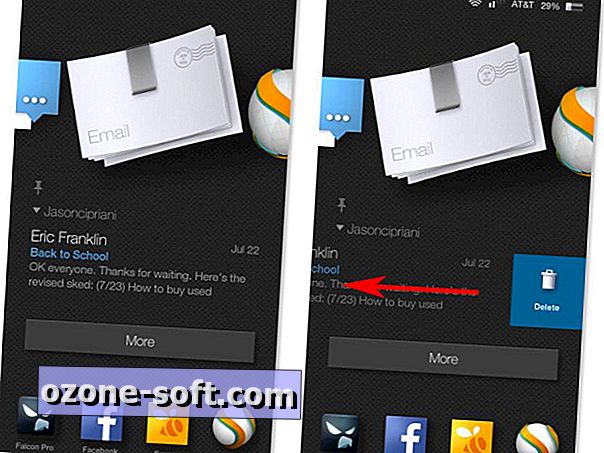
Du kan inte bara bläddra genom din inkorg från karusellen, du kan också ta bort meddelanden utan att någonsin starta appen. Dra bara från höger till vänster över ett meddelande och tryck på papperskorgen för att radera ett meddelande. Tryck på ett meddelande om du vill starta appen E-post direkt till den.
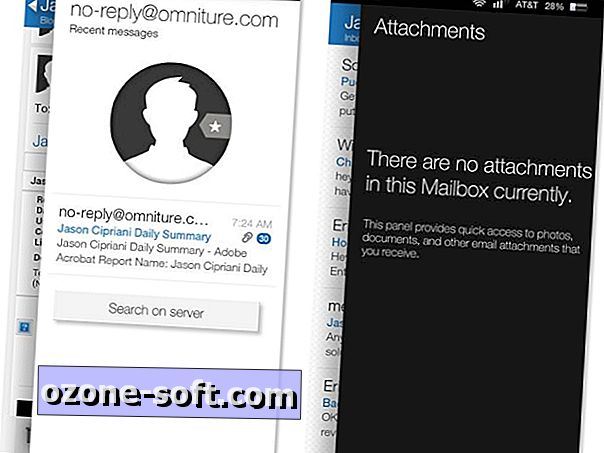
När du visar en lista med meddelanden kan du luta ut sidopanelen från höger sida av skärmen för att visa en genväg till alla bilagor som ingår i listan. På samma sätt kan du, när du visar ett e-postmeddelande, glida ut samma panel för att visa en lista över tidigare meddelanden från avsändaren. I grund och botten, för alla skärmar du är på i e-postprogrammet, lägger sidopanelerna till någon form av ytterligare funktionalitet; något du kommer att lära dig att uppskatta över tiden. Till exempel: Skapa ett nytt meddelande? Skjut ut den högra panelen och lägg till nya eller favoritkontakter med bara en kran. Den vänstra panelen fungerar huvudsakligen som en metod för att navigera mellan etiketter, mappar och olika e-postkonton.
Du kan navigera genom öppna meddelanden genom att svepa över skärmen i båda riktningarna. Var försiktig så att du inte sveper för nära kanten av skärmen, eftersom du kommer att utlösa en sidopanel. Istället börjar du någonstans mitt i skärmen och gest mot en kant.
För de tillfällen när du vill radera eller arkivera mer än ett meddelande i din inkorg, tryck länge på ett av meddelandena tills telefonen vibrerar och tryck sedan på eventuella ytterligare meddelanden som du vill inkludera.
Jag fortsätter att hitta extra funktioner och alternativ i appen Email (oftast genom höger sida), ju längre jag använder den. Vilka brandanvändare har en favoritfunktion i appen E-post som du inte hittar på en annan plattform?













Lämna Din Kommentar